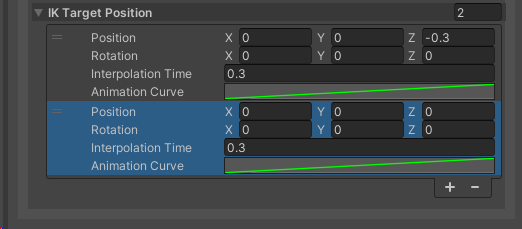Observação
O acesso a essa página exige autorização. Você pode tentar entrar ou alterar diretórios.
O acesso a essa página exige autorização. Você pode tentar alterar os diretórios.
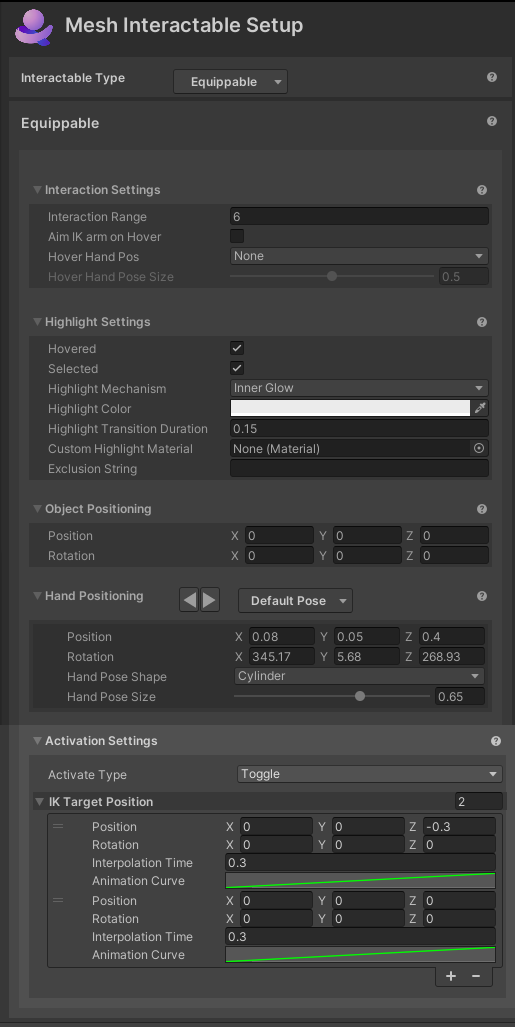
Terminologia
Neste artigo, "hover" significa "quando o cursor (PC ou Mac) ou o ponteiro do controlador (Quest) está sobre o objeto".
"Equipar" um objeto significa segurá-lo em sua mão. Objetos que podem ser agarrados e segurados são "equipáveis". Quando um avatar está segurando um objeto, dizemos que o objeto está "equipado".
Limitações de teste
Importante: Nos recursos Posicionamento do objeto, Posicionamento da mão e Predefinições descritos neste artigo, você pode fazer ajustes na posição e rotação de um objeto em relação à mão ou ao peito do avatar. Observe que, no Unity Editor, você só pode ver os resultados usando o avatar do Mesh Emulator, que é limitado. Para ver os resultados desses ajustes com um avatar de evento de malha completo, você deve criar e publicar seu projeto, criar um evento de malha e, em seguida, ingressar no evento e capturar e segurar o objeto na cena.
Configurações de interação
Alcance de interação: Maior distância, em metros, o avatar pode ser para interagir com este objeto.
Mirar braço de cinemática inversa ao passar o mouse: se o braço do avatar alcançará ou não o objeto enquanto estiver passando o mouse usando o direcionamento de cinemática inversa.
Hover Hand Pos: A forma de pose da mão para colocar a mão do avatar ao passar o mouse sobre o objeto.
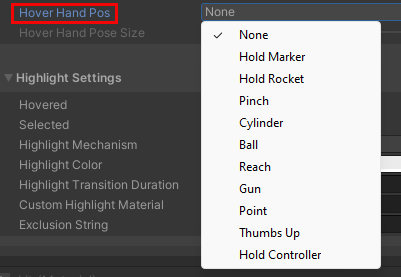
Por exemplo, se você escolher Pinçar, quando o avatar alcançar o objeto, sua mão assumirá a posição de pinçar.
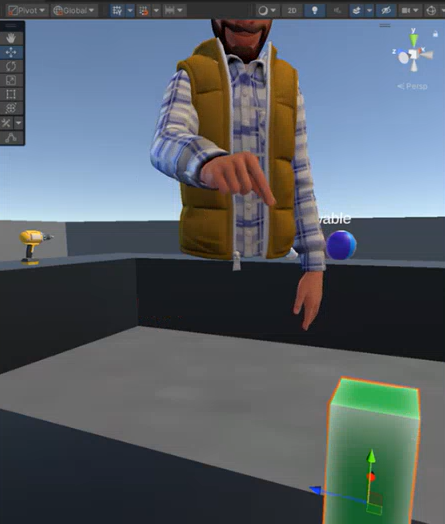
Tamanho da pose da mão flutuante: determina o espaçamento dos dedos do avatar em uma escala de 0 a 1. Em zero, os dedos estarão se tocando; Aumentar o valor do controle deslizante afasta os dedos. Observe que isso é diretamente influenciado pela forma escolhida no menu suspenso Hover Hand Pos .
Configurações de realce
Configurações de realce
Hovered/Selected: Se o objeto deve ou não ser destacado ou selecionado.
Mecanismo de destaque
Item de menu 1: Propriedades do sombreador
- Cor de realce: a cor para definir as propriedades de cor do material quando o objeto é realçado.
- Duração da transição de destaque: A quantidade de tempo para aumentar / diminuir o realce durante a transição.
- Propriedades da quantidade de realce: as propriedades do material para definir a quantidade de realce quando realçado. Este é um valor flutuante.
- Propriedades da cor de destaque: as propriedades do material para definir a cor do realce quando realçado. Este é um valor de cor.
Item de menu 2: Contorno da malha: Adiciona um contorno automático da cor/largura especificada aos objetos.
- Cor de destaque: a cor do contorno.
- Duração da transição de destaque: a quantidade de tempo para esmaecer o contorno durante a transição.
- Largura do contorno de destaque: Qual deve ser a espessura (em metros) do contorno. Substitui o "Valor de extrusão" nas Ferramentas gráficas/Material padrão.
- Material de contorno personalizado: o material usado para renderizar o contorno.
- Material de gravação de estêncil personalizado: O material usado grava um valor no buffer de estêncil
- Modo de exclusão de estrutura de tópicos: opção para filtrar renderizadores que você não deseja incluir na estrutura de tópicos.
Item de menu 3: Brilho interno: Aplica um destaque com um efeito de brilho usando as propriedades fornecidas.
- Cor de destaque: A cor do brilho interno.
- Duração da transição de destaque: A quantidade de tempo para esmaecer o brilho interno durante a transição
- Material de realce personalizado: Substitua a opção específica para este objeto para definir o material usado para o brilho. Se isso não estiver definido, o material padrão do ativo de configurações será usado.
- String de exclusão: Se estiver definido, qualquer objeto de jogo com um nome que contenha a string de exclusão será excluído do realce.
Posicionamento do objeto
- Posição e rotação: use essas configurações para ajustar a posição e a rotação do objeto em relação à mão do avatar. Pequenos ajustes aqui podem melhorar significativamente o realismo de como o objeto é segurado.
Posicionamento da mão
Essas configurações determinam a posição da mão do avatar (especificamente, o pulso) em relação à posição de seu peito.
Predefinições
Além da pose padrão para a mão do avatar, existem nove predefinições que oferecem uma variedade de opções de pose. Por exemplo, se você escolher Predefinição 1, o avatar segurará o objeto com a palma da mão voltada para cima.
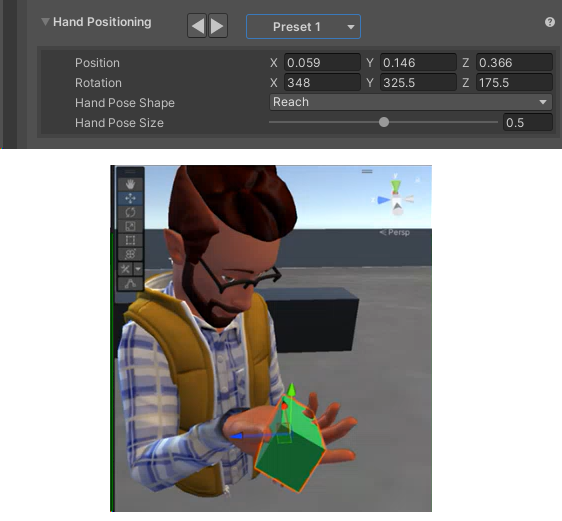
Para selecionar uma predefinição: Siga um destes procedimentos:
Clique no botão que exibe Pose padrão e selecione uma predefinição na lista.

-ou-
Clique nas setas para frente/para trás à direita de Posicionamento da mão.

Alterar as configurações de uma predefinição
Navegue pela lista de predefinições usando os botões avançar/retroceder e observe que cada predefinição tem suas próprias configurações exclusivas.
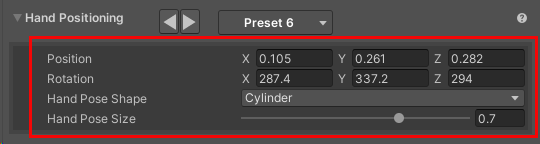
- Posição: A distância da mão do avatar ao peito quando um objeto está equipado.
- Rotação: A quantidade para girar o pulso quando um objeto é equipado.
- Forma de pose de mão: Este é um menu suspenso que fornece uma variedade de formas de pose de mão para colocar a mão do avatar quando equipado. Você também pode escolher nenhum.
- Tamanho da pose da mão: Tamanho da pose da mão de 0 a 1.
Se você achar que uma predefinição não fornece a pose precisa que você está procurando, poderá alterar essas configurações para melhorar ainda mais. Assim que você fizer qualquer alteração, aparecerá uma mensagem informando que você pode restaurar as configurações predefinidas padrão clicando no botão Redefinir .

Se, depois de alterar uma ou mais configurações, você selecionar um objeto diferente na cena e, em seguida, selecionar novamente o objeto cujas configurações foram alteradas, a palavra "Personalizado" aparecerá no lugar do menu suspenso Predefinições .
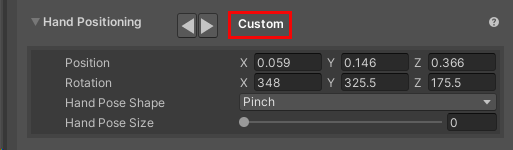
Você pode continuar fazendo alterações, mas não pode salvá-las como uma nova predefinição. No entanto, você pode criar uma nova predefinição exclusiva, conforme explicado abaixo.
Crie suas próprias predefinições
Se você tiver um objeto em sua cena que não parece certo com nenhuma das predefinições existentes, você pode criar sua própria predefinição personalizada. Você não pode copiar um arquivo que está localizado em um pacote, então nosso primeiro passo será copiar toda a pasta EquipablePresets e trabalhar com os arquivos nessa pasta copiada. Essa será a pasta em que o menu suspenso de predefinições procura suas predefinições.
Na guia Projeto, navegue até a pasta Pacotes>Microsoft Mesh Interactables>Core>Resources>EquipablePresets.
Observe que as predefinições são armazenadas nesta pasta como Objetos Scriptáveis.
Arraste a pasta e solte-a na pasta Ativos para copiá-la para lá.
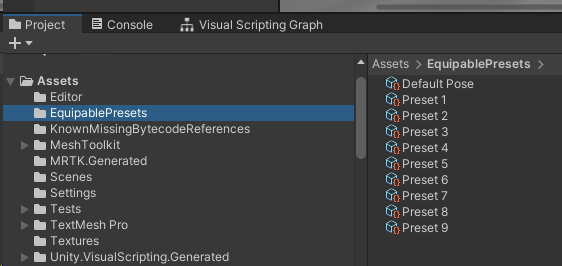
Selecione a predefinição que deseja copiar - neste exemplo, usaremos a Predefinição 9 - e pressione Ctrl + D para fazer uma cópia, que é automaticamente chamada de Predefinição 10.
Renomeie a predefinição copiada para algo mais descritivo. Em nosso exemplo, pretendemos aplicar a predefinição a um jarro na cena, então vamos renomear a predefinição para "Jarro".
Com o Jarro selecionado, no Inspetor, faça as alterações desejadas. As mudanças serão persistentes; se você clicar em outra predefinição e, em seguida, clicar em Predefinição 10 novamente, verá que ela ainda mantém as alterações feitas.
Na janela Hierarquia ou Cena, selecione o GameObject ao qual você deseja aplicar a predefinição.
No Inspetor, navegue até o componente Configuração interativa de malha do GameObject.
Clique no menu suspenso de predefinições (ele exibe Postagem padrão) e escolha Jarro na lista.
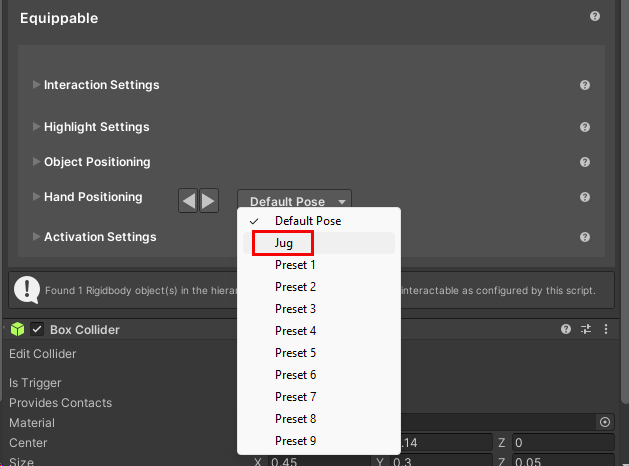
Configurações de ativação
A ativação é explicada em detalhes no artigo Segurar objetos de forma realista com equipáveis .
Ativar tipo
- Nenhum: Este item não pode ser ativado.
- Alternar: Este item alterna entre ativo/não ativo toda vez que o controle de ativação é clicado.
- Único: Este item é ativado quando o controle de ativação é clicado e, em seguida, desativado automaticamente quando atinge sua última pose de destino.
Posição alvo de cinemática inversa
Esta seção contém uma lista de até duas poses de alvo usadas para colocar a mão do avatar quando um item é ativado. Cada pose consiste em quatro propriedades: Posição, Rotação, Tempo de interpolação e Curva de animação. Os deslocamentos de posição e rotação são relativos ao peito do avatar. O avatar interpolará usando a curva de animação da pose anterior para a atual sequencialmente na lista pela quantidade de tempo definida na propriedade Tempo de interpolação, permanecendo na pose final até ser desativada. Quando desativada, a pose da mão do avatar se moverá para trás na lista.
Se a lista contiver uma única pose, você pode adicionar uma adicional clicando no botão "+". Para remover uma pose, selecione-a e clique no botão "-". O número à direita de Posição alvo de cinemática inversa informa quantas poses estão na lista. Importante: Você pode adicionar mais de duas poses à lista com o botão "+", mas apenas duas serão registradas.